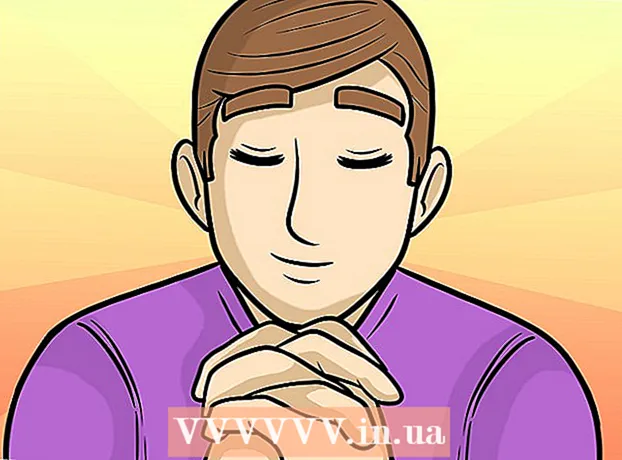Muallif:
Charles Brown
Yaratilish Sanasi:
8 Fevral 2021
Yangilanish Sanasi:
1 Iyul 2024

Tarkib
Agar biror narsani fotoshopda markazlashtirmoqchi bo'lsangiz, buni ko'z bilan qilishni xohlamaslik o'rniga o'rnatilgan vositalardan foydalanishingiz mumkin. Photoshop-ning asboblar qutisidagi ko'chirish vositasi yordamida siz tanlangan qatlamni rasmingiz markaziga tezda tekislashingiz mumkin. Ushbu qadamlar GIMP kabi o'xshash rasm muharrirlarida ham ishlaydi.
Qadam bosish
 Markazlashtirmoqchi bo'lgan qatlamni tanlang. Markazlashtirmoqchi bo'lgan qatlamni tanlash uchun qatlamlar oynasidan foydalaning.
Markazlashtirmoqchi bo'lgan qatlamni tanlang. Markazlashtirmoqchi bo'lgan qatlamni tanlash uchun qatlamlar oynasidan foydalaning. - Agar qatlam qulflangan bo'lsa, uni ochish uchun uni ko'paytirishingiz kerak bo'ladi. MatbuotCtrl/And Buyruq+J tanlangan qatlamni takrorlash uchun. Qo'shimcha ma'lumot olish uchun wikiHow-da Photoshop-da qatlamlarni ochish haqida maqolalarni o'qing.
- Agar siz faqat qatlamning bir qismini markazlashtirmoqchi bo'lsangiz, tanlov vositalaridan foydalanishingiz va keyin tanlovdan yangi qatlam yaratishingiz kerak bo'ladi. Rasmning tanlangan qismini o'ng tugmasini bosing va "Tanlovni qatlamga targ'ib qilish" -ni tanlang.
 Matbuot.Ctrl/And Buyruq+abutun qatlamni tanlash uchun. Qatlamning chekkasida chiziqli kutilgan tanlov paydo bo'lishini ko'rasiz.
Matbuot.Ctrl/And Buyruq+abutun qatlamni tanlash uchun. Qatlamning chekkasida chiziqli kutilgan tanlov paydo bo'lishini ko'rasiz. - Ob'ektni tasvir markaziga emas, balki tanlov markaziga markazlashtirish uchun xuddi shu usuldan foydalanishingiz mumkin. Hozir bosmang Ctrl/And Buyruq+a barchasini tanlash uchun, lekin rasmdagi maxsus maydonni ko'rsatish uchun tanlov vositasidan foydalaning. Quyidagi protseduraga rioya qilsangiz, rasm tanlangan maydonda markazlashtiriladi.
 "Ko'chirish vositasi" ni bosing. Buni ekranning chap qismidagi asboblar qutisidan topishingiz mumkin. Bu sichqoncha kursoriga o'xshaydi, yonida chorrahasi bor. Siz shuningdek bosishingiz mumkinV. uni tanlash uchun.
"Ko'chirish vositasi" ni bosing. Buni ekranning chap qismidagi asboblar qutisidan topishingiz mumkin. Bu sichqoncha kursoriga o'xshaydi, yonida chorrahasi bor. Siz shuningdek bosishingiz mumkinV. uni tanlash uchun.  "Vertikal markazlarni tekislash" tugmasini bosing. Buni oynaning yuqori qismidagi asboblar panelida yoki ekranning chap qismidagi asboblar qutisi ostidagi atributlar oynasida topishingiz mumkin. Bu tor qorong'i to'rtburchakga o'xshaydi, uning o'ng tomonida oq kvadrat mavjud. Bu tanlangan qatlamni vertikal markazlashtirilishi uchun tekislaydi.
"Vertikal markazlarni tekislash" tugmasini bosing. Buni oynaning yuqori qismidagi asboblar panelida yoki ekranning chap qismidagi asboblar qutisi ostidagi atributlar oynasida topishingiz mumkin. Bu tor qorong'i to'rtburchakga o'xshaydi, uning o'ng tomonida oq kvadrat mavjud. Bu tanlangan qatlamni vertikal markazlashtirilishi uchun tekislaydi. - Ushbu tugmachalarning joylashishi fotoshop versiyasiga qarab farq qilishi mumkin, ammo ular har doim ko'chirish vositasini tanlaganingizda paydo bo'lishi kerak.
 "Gorizontal markazlarni tekislash" tugmasini bosing. Buni "Vertikal markazlarni tekislash" tugmasi yaqinida topishingiz mumkin. Bu gorizontal quyuq to'rtburchaklar ustidagi oq qutiga o'xshaydi. Bu tanlangan qatlamni gorizontal ravishda markazlashtiradi.
"Gorizontal markazlarni tekislash" tugmasini bosing. Buni "Vertikal markazlarni tekislash" tugmasi yaqinida topishingiz mumkin. Bu gorizontal quyuq to'rtburchaklar ustidagi oq qutiga o'xshaydi. Bu tanlangan qatlamni gorizontal ravishda markazlashtiradi.  Qo'lda o'zgartirishlar kiritish. Agar siz markazlashtirmoqchi bo'lgan ob'ekt allaqachon qatlamda markazlashtirilmagan bo'lsa, uni to'liq markazlashtirish uchun qo'lda ba'zi o'zgarishlar qilishingiz kerak bo'lishi mumkin.
Qo'lda o'zgartirishlar kiritish. Agar siz markazlashtirmoqchi bo'lgan ob'ekt allaqachon qatlamda markazlashtirilmagan bo'lsa, uni to'liq markazlashtirish uchun qo'lda ba'zi o'zgarishlar qilishingiz kerak bo'lishi mumkin. - Tasviringizning aniq markazini ko'rsatadigan qo'llanma yaratishingiz mumkin. Vertikal qo'llanmani yaratish uchun chap chiziqni bosing va torting. Chiziq tugmachasini markazga torting. Yuqoridagi gorizontal o'lchagichdan qo'llanmani bosing va sudrab olib, sekin urishguncha markazga qarab torting. Chiziqlar uchrashadigan joyda sizning rasmingizning aniq markazi. Buning yordamida markazlashtirmoqchi bo'lgan qatlamga qo'lda o'zgartirishlar kiritishga yordam bering.